去打开网格视图>显示网格,然后打开对齐网格。
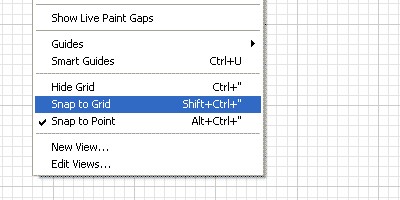
第一次使用形状工具画一个圆,持有Alt /选项旁边单击并拖动一个新的副本。
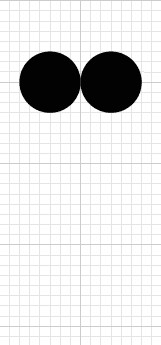
复制一个新的循环,并将其上。
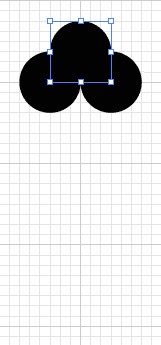
接下来选择矩形工具,继续建立钥匙的形状。

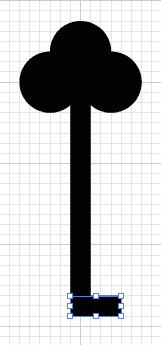
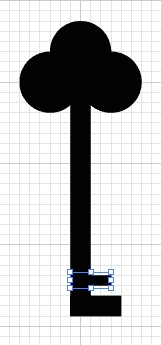
交换对象的填充,这将展示所拥有的所有对象。
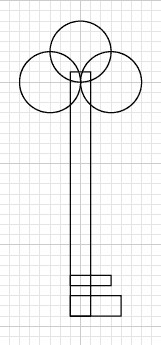
使用选择工具,选择整个形状和去窗口,选择Add形状组合对象。
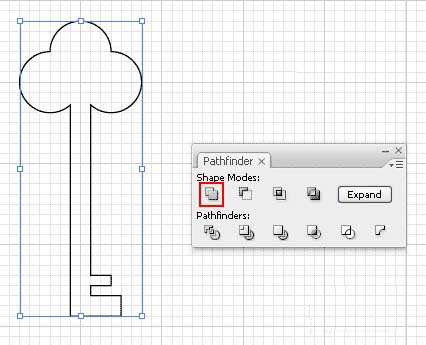
尝试移动下面的外圆,双击进入隔离模式的选择工具将个人的形状。
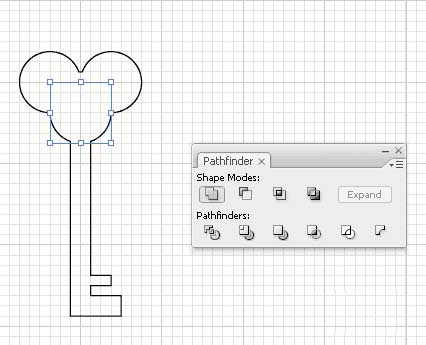
将再次换回黑色填充,在中间画一个圆, 选择两个形状和选择减去形状区域。
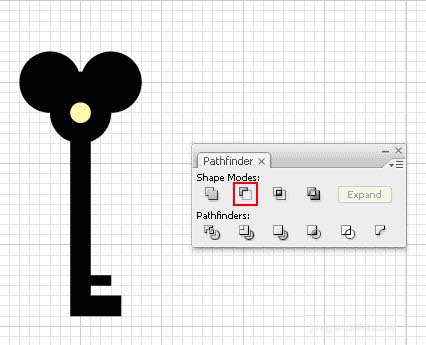
这是最后的插图。
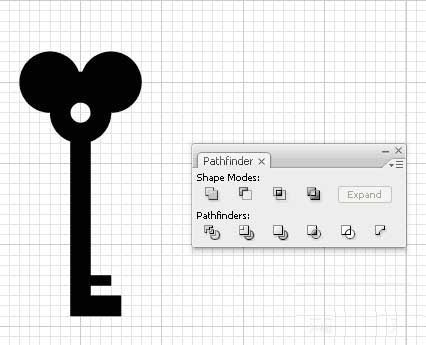
ai怎么设计钥匙相关文章:
无相关信息扫一扫手机观看!

最新更新的教程榜单
- ai制作立体波普风字体设计教程03-08
- ai制作万圣节带血丝的恐怖眼球03-08
- ai中的渐变网格如何使用03-08
- ai绘制高端拆线图表03-08
- ai绘制可爱风格冰棒图标03-08
- ai快速绘制扇形渐变技巧03-08
- ai制作质感甜蜜蜂巢03-08
- ai快速制作矢量半调效果图案03-08
- ai制作简约梦幻风格扁平城堡插画03-08
- ai怎么制作炫彩文字03-08











